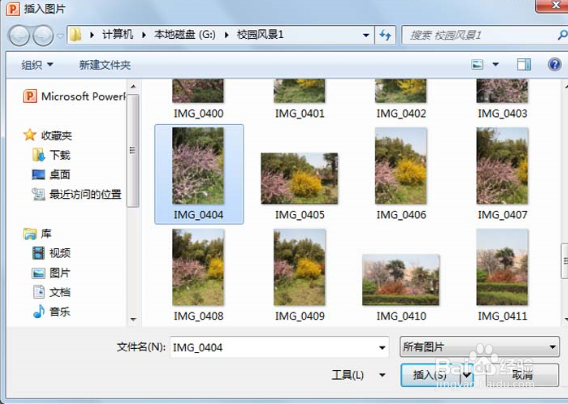ppt怎么利用占位符快速整齐排版图片
1、首先启动PowerPoint2010,新建一个空白文档,删除所有文本框。
2、执行视图菜单,点击工具栏中的幻灯片母版选项。
3、接着点击插入占位符右下角的下拉三角,选择图片选项。
4、选择图片选项执行ctrl+d若干次,执行ctrl+a全选后,执行对齐命令。
5、点击关闭母版视图,右键单击从下拉菜单中选择版式,并选择刚才编辑的版式。
6、依次点击后从插入图片对话框中选择需要插入的图片即可,播放查看效果。
声明:本网站引用、摘录或转载内容仅供网站访问者交流或参考,不代表本站立场,如存在版权或非法内容,请联系站长删除,联系邮箱:site.kefu@qq.com。
阅读量:67
阅读量:87
阅读量:20
阅读量:35
阅读量:62